Как да комбинирате или обедините множество текстови файлове
Има няколко случая, когато може да се наложи да обедините няколко текстови файла в един текстов файл. Например, може да получите компактдиск, който съдържа стотици текстови файлове, всички в различни директории, които трябва да комбинирате в един файл за импортиране в Excel и т.н.
Също така е полезно, ако имате мрежови регистрационни файлове, сървърни регистрационни файлове или архивни регистрационни файлове, които искате да комбинирате за целите на извличане на данни или анализ на данни. Има няколко различни начина, по които можете да обедините текстови файлове заедно и резултатите са малко по-различни в зависимост от избрания от вас метод.
В тази статия ще пиша за няколко начина за комбиниране на текстови файлове, така че ако един метод не работи твърде добре, можете да опитате нещо друго.
Метод 1 - Команден ред
Ако сте добре с помощта на командния ред, тогава има няколко прости команди, които можете да използвате, за да обедините бързо цял куп текстови файлове. Предимството на използването на командния ред е, че не е нужно да инсталирате програми на трети страни. Ако искате малко пояснение за използването на командния ред, вижте моето ръководство за начинаещи за използване на командния ред(beginner’s guide to use the command prompt) .
Освен това, тъй като командният ред може да приема множество параметри, наистина можете да създадете доста сложна команда за филтриране и сортиране през кои файлове искате да включите в процеса на присъединяване. Ще обясня най-простата команда, но също така ще се впусна в няколко примера, за да ви покажа как да правите по-сложните неща.
Първо, отворете Windows Explorer и отидете в директорията, където се намират текстовите файлове. Ако файловете се съхраняват в много подпапки, отидете до родителската директория. Сега натиснете и задръжте CTRL + SHIFT и след това щракнете с десния бутон върху всяко празно място в прозореца на Explorer .
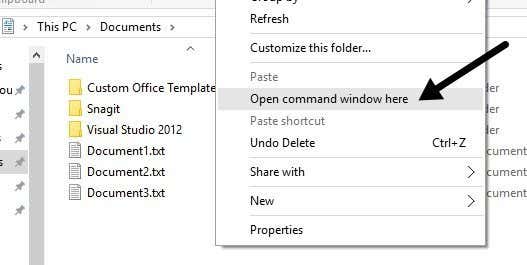
Това ще отвори команден прозорец, който вече е зададен в директорията, в която сте били. Сега всичко, което трябва да направим, е да въведете командата. Както можете да видите по-горе, имам три текстови документа в папката заедно с няколко папки. Ако искам само да комбинирам текстовите файлове в тази една папка, бих издал тази команда:
for %f in (*.txt) do type “%f” >> c:\Test\output.txt
На език за кодиране, това е прост цикъл FOR , който преминава през всички файлове, завършващи с (FOR).TXT и ги извежда във файл, наречен output.txt .

Както можете да видите по-горе, цикълът просто изпълнява отделна команда за всеки текстов файл, който намира в директорията. Имайте предвид, че ако имате текстов файл, но той има различно разширение като .log или .dat и т.н., тогава можете просто да промените стойността *.txt в командата. Също така си струва да се отбележи, че изходът трябва да бъде на различно място от текущата директория, в противен случай той ще добави изходния файл към себе си, тъй като той също е текстов файл.
Сега да кажем, че имате текстови файлове, които се намират не само в една папка, а в много подпапки. В този случай можем да добавим параметър към командата, който ще й каже да търси рекурсивно текстови файлове във всяка подпапка на текущата директория.
for /R %f in (*.txt) do type “%f” >> c:\Test\output.txt
Ще забележите параметъра /R веднага след израза for. Сега, когато стартирам командата, ще видите, че тя намира няколко допълнителни текстови файла в трите директории, които са в една и съща директория.
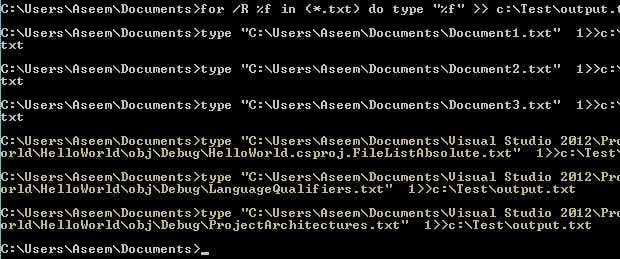
Както е обикновено с командния ред, всъщност има друга команда, която ви позволява да направите същото като оператора FOR по-горе. Командата всъщност е много по-проста и ако работи добре за вас, тогава не се колебайте да я използвате вместо горния метод.
copy *.txt output.txt

Тази команда работи добре, но няма толкова много опции, колкото предишната команда. Например, няма да ви позволи да търсите рекурсивно в подпапки.
Метод 2 – TXTCollector
TXTCollector е безплатен инструмент за сливане на текстови файлове с приличен набор от функции. Той е много лесен за използване и може да бъде конфигуриран да работи по няколко различни начина.

Първо, въведете или копирайте и поставете пътя на папката в полето Папка(Folder) в горната част или просто щракнете върху бутона Преглед на папки(Browse Folders) и изберете папката с текстовите файлове. След това можете да изберете кой тип файлове искате да комбинирате.
По подразбиране TXTCollector ще търси всички TXT файлове и ще ги комбинира. Можете обаче да изберете от списъка и да комбинирате или обедините множество CSV , BAT , HTM , LOG , REG , XML и INI файлове също в един!
Поставете отметка в квадратчето Включване на подпапки(Include subfolders) , ако искате TXTCollector рекурсивно да разглежда всяка подпапка на основната папка. TXTCollector ще ви покаже точно колко файла е намерил в директорията.

След това можете да изберете разделител, който ще се показва между всеки файл, който се комбинира. Това е хубава функция, която не получавате с метода на командния ред. Можете да изберете от падащото меню или просто да въведете каквото искате в полето.
По подразбиране програмата ще постави името на директорията, името на файла и разделителя между всеки файл. Ако искате да комбинирате файловете непрекъснато без прекъсване между всеки файл, отметнете Без разделител(No Separator) , Без име на файл( No Filename) и Без връщане на карета(No Carriage Returns) .
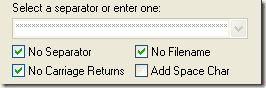
След това ще имате избор дали да добавите интервал между файловете или не. Страхотното при TXTCollector е, че наистина можете да го персонализирате. Ако щракнете върху връзката в долната част, наречена Extensions and Separators , можете да добавите свои собствени разширения към TXTcollector .
Редактирайте файла extensions.txt , намиращо се в директорията с данни на приложението (extensions.txt)TXTCollector . Имайте предвид, че TXTcollector обработва само обикновени текстови файлове, без значение какво разширение се използва. Следователно, той не може да комбинира множество XLS файлове, например, освен ако не са запазени като обикновен текст.
Единственото ограничение на програмата е, че може да комбинира само 32 765 текстови файла наведнъж. Ако имате повече от това, можете да комбинирате толкова много в едно и след това да комбинирате големия с повече по-малки, до 32 765!
Като цяло, много просто, но мощно безплатно приложение за комбиниране на множество текстови файлове. Надяваме се(Hopefully) , че тези два метода ще работят за повечето хора. Ако сте попаднали в ситуация, която е по-сложна, не се колебайте да публикувате коментар и аз ще се опитам да помогна.
Също така, не забравяйте да разгледате другата ми публикация за това как да комбинирате множество презентации на PowerPoint(combine multiple PowerPoint presentations) . Наслади се!
Related posts
Как да комбинирате няколко PowerPoint презентации
Как да споделяте файлове между компютри, смартфони и таблети
Извличане на текст от PDF и графични файлове
Как да извлечете икони от EXE, DLL, OCX и CPL файлове
Копирайте по-бързо големи файлове през мрежата с TeraCopy
Намерете и заменете текст в множество файлове в насипно състояние в Windows 10
Apache OpenOffice: Безплатният офис софтуерен пакет с отворен код
Как да премахнете или деинсталирате Java (JRE) на Windows и Mac
Най-добрата безплатна програма за почистване на системния регистър на Windows
6 безплатни софтуерни приложения за запис на Blu-ray дискове
Как да записвате, копирате и архивирате CD или DVD
7 най-добри приложения за отваряне на JAR файлове в Windows
Преобразувайте директорията на Windows в HTML списък
10 удобни инструмента за съхранение на вашето USB флаш устройство
Преобразувайте компютър с Windows във виртуална машина с помощта на Hyper-V
Форматирайте SD карта по лесния начин
8 безопасни безплатни сайтове за изтегляне на софтуер за Windows
Как да генерирате текстови изображения онлайн безплатно
Най-добрите ресурси за роялти безплатна музика за използване за видеоклипове в YouTube
Търсене в няколко текстови файла наведнъж
